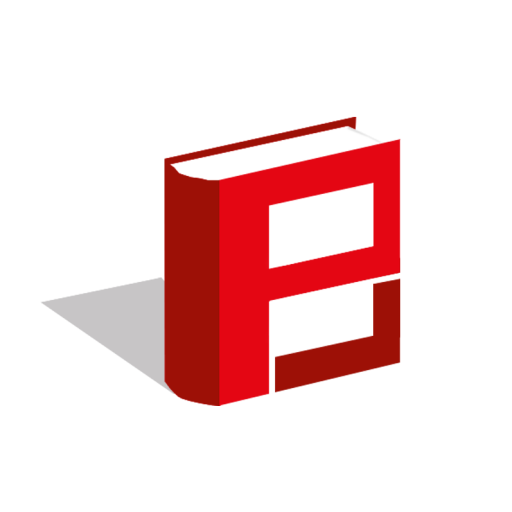سلام دوستان عزیز ،
در این نوشته میخوایم در مورد آموزش Brush Tool در فتوشاپ صحبت کنیم و کاربرد Brush ها رو در طراحی گرافیک تشریح کنیم پس خواهش میکنم با من همراه باشید :

Brush براش چیست ؟ منظور از براش یا Brush ، ” قلم مو ” هست که ممکنه ما در کودکی بارها و بارها به همراه آبرنگ با اون نقاشی کشیده باشیم . براش ها نسبتا کاربرد بالایی در فتوشاپ دارند اما ما کمتر از اونها در طراحی وب استفاده میکنیم ولی به خاطر اهمیت بالایی که دارند ، لازم دونستم در موردشون توضیحات کاملی بدیم .
Brush ها در حقیقت تصاویری هستند که شما میتونید اون ها رو به صورت سمپل براشی ازشون استفاده کنین به عبارت دیگه هر عکسی میتونه به براش تبدیل بشه . مثل عکس برگ درخت . برای اینکه بیشتر با کاربرد این ابزار آشنا بشید به ادامه آموزش توجه کنین .
Brush Tool چیست ؟ نرم افزار فتوشاپ امکان جذابی به نام Brush Tool رو در جعبه ابزارهای جادویی این برنامه قرار داده که شما میتونید براش های مختلف رو در اختیار داشته باشید و یا اونها رو حذف کنین و یا حتی براش های جدید اضافه کنین . براش ها و یا در حقیقت قلم موها ، حالت های مختلفی دارند و هر کدوم در جای مورد نیاز استفاده میشه . برای اینکه بتونید از این براش ها استفاده کنید کافیه طبق تصویر زیر روی Brush Tool کلیک کنین و سپس روی صفحه کار خودتون کلیک راست کرده تا بتونید جعبه ابزار براش رو مشاهده کنین .

پس از کلیک راست کردن روی صفحه نمایش و محیط کار فتوشاپ ، جعبه زیر رو مشاهده میکنید :

همینطور میتونید این ابزار رو با فشردن کلید B فعال کنید و از طریق منوی Window و انتخاب گزینه Brush میتونید جعبه ابزار اصلی و کلی رو فعال کنین . به تصویر زیر دقت کنین :

چگونه از Brush براش ها استفاده کنیم ؟ برای اینکه بتونید از یکی از براش ها استفاده کنید کافیه از طرق هایی که در بالا عرض کردم یکی از براش ها رو انتخاب کنید و با فشردن کلید چپ موس و نگه داشتن اون در سند گرافیکی خودتون و همینطور حرکت دادن موس به طرف های مختلف ، براش مورد نظرتونو در اونجا خلق و ترسیم کنین .
تفاوت Brush با Shape چیه ؟ عموما براش با شیپ اشتباه گرفته میشه چون تا حدودی یک شکل و کاربرد رو دارن ولی در حقیقت ساختار اونها کاملا از هم جداست . Brush ها تنها تصاویری هستند که ما توسط ابزار Brush Tool میتونیم اونها رو به صورت متعدد و پیوسته استفاده کنیم . دقت کنین ذات براش یک عکس هست و وقتی شما اندازه قلم مو رو بیشتر از اندازه عکس اون براش کنید کیفیت براش بسیار پایین میاد و این یکی از مشکات براش هاست ولی Shape ذات برداری ، وکتوری داره و یه جورایی کاربرد اون هم جاهای دیگریست . شما شیپ رو میتونید در ابعاد و اندازه بی نهایت بزرگ کنید و استفاده کنید و هیچ محدودیتی ندارید . شیپ ها هم حالت های مختلفی دارند که در جعبه ابزار Custom Shape موجود هست و قابلیت اضافه کردن هم داره و ما در نوشته های بعدی رو مورد اون صحبت میکنیم .
امیدوارم این آموزش مورد استفاده شما قرار گرفته باشه و تونسته باشم شما رو با Brush ها بیشتر آشنا کنم . در آموزش های بعدی هم با ما همراه باشید .
تهیه شده در مدرسه مجازی ایرانیان
------------------------------------------------------------------
دوستان اين تاپيك به صورت موقت زده شد
در آينده تصحيح ميشه
مطالب عالی بودن.
لطفا اگر میشه آموزش های بیشتری بزارید
بدرد گرافیستا میخوره ک حرفه ای تر بشن
یک راه کار خوب برای استفاده از براش. براش رو ک میزنید قابل ویرایش نیست (بشه رنگ و .. رو عوض کرد ) و هر ویرایشی روی براش انجام بدید روی تصویر هم انجام میشه (مثلا شفاف کنیدش تصویر هم شفاف میشه ) برای درست کردن این مشکل قبل از ایجاد براش یه لایه جدید از لایر .... نیو لایر بیارید و براش رو روی اون بزنید. با تشکر از اموزش و مفید
ممنونم از آرمان عزیز برای زدن این تاپیک ومعرفی براش
حب حالا که یاد گرفتید براش کجاست و کارش چیه بیایید یه خورده بیشتر باهاش آشنا بشیم
براش هم مثل خیلی از ابزار دیگه تنظیماتی داره که محدوده عملکردش رو وسیع تر میکنه اولین وساده ترین و پرکاربرد ترینشون تنظیم اندازه و سختی براشه که با راست کلیک کردن داخل صفحه باز میشه( وقتی که براش درحالت انتخاب باشه) صفحه تنظیماته. مثل شکل زیر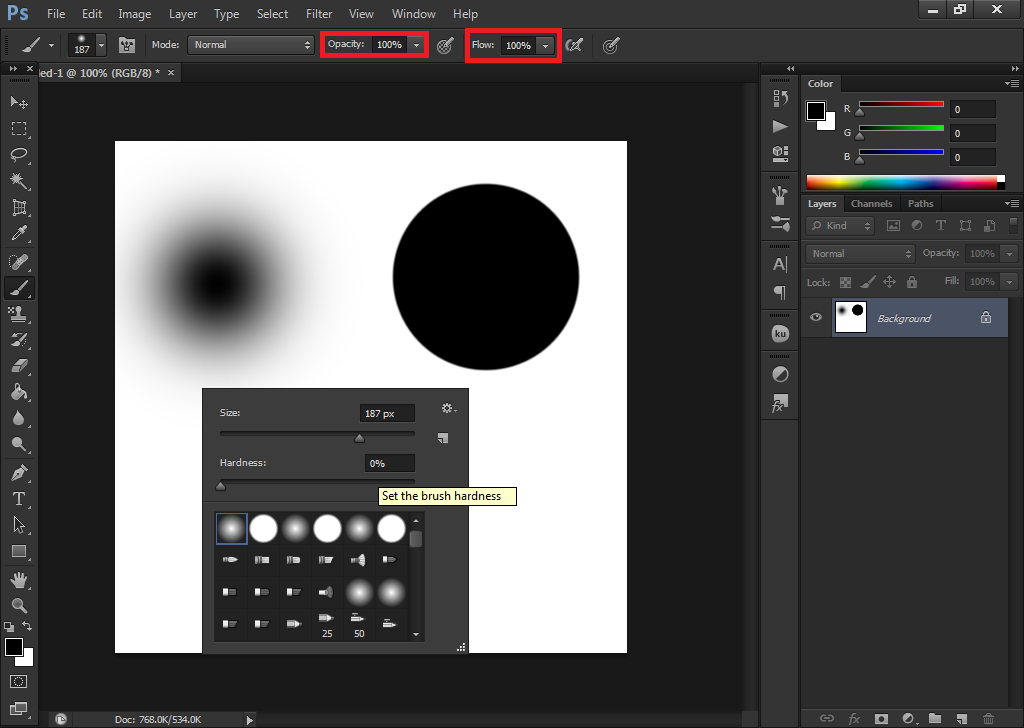
این صفحه به سه قسمت اصلی تقسیم میشه
size: که همونطور از اسمش مشخصه برای تغییر اندازه قلم ( براش) ازش استفاده میشه
کادر انتخاب: کادری که براشهاتون رو نشون میده و میتونید با بالا و پایین بردن صفحه قلم دلخواه تون رو انتخاب کنید
Hardness: این گزینه سختی قلم رو نشون میده و در واقع باعث محو شدن حاشیه خطوطی میشه که با قلم کشیده میشن. توی شکل بالا دو نقطه رو میبینید که با یک قلم و یک اندازه کشیده شدن ولی مقدار سختیشون متفاوت بوده.
سمت چپی0% و سمت راستی100%
نکته: گزینه Hardnessبرای بعضی از براش ها غیره فعاله مثلا تو شکل بالا برای براش اول از چپ فعال و برای دومی غیره فعاله
قسمت بالا تصویر دو گزینه Opacity و Flow رو میبینید که از تنظیمات پر کاربرد براش هستند
عمل کرد این دوتا گزینه شبیه به همه. هردو این گزینه ها روی شفافیت براش اثر میزارن ( تقریباً همون کاری که Hardness با گوشه های براش انجام میداد رو اینها با کل براش انجام میدن)
یعنی هرچی مقدار این دو گزینه کمتر باشه وضوح ، شفافیت و رنگ براش کمتر میشه
البته اگر برای مثال مقدار opacity رو روی 50% بزارید خطی که با براش می کشید وضوح رنگش نصف رنگیه که برای این کار انتخاب کردید
حالا تفاوتشون چیه؟
میتونید تو شکل زیر ببینید. سمت چپ Opacity و سمت راست Flow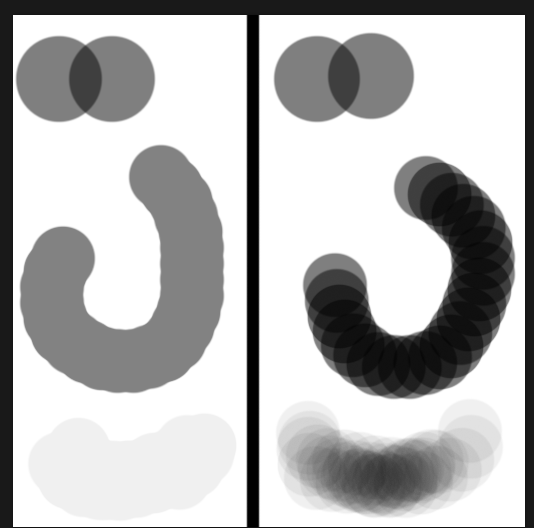
بالا ترین قسمت برای زمانیه که براش روی %50 بوده ( در هردو حالت)" مثلاً سمت چپ Opacity=50 وFlow=100 بوده" وبا یک کلیک یه دایره کشیدم و با کلیک بعدی یه داره دیگه کشیدم ( بشکلی که قسمتی ازش روی دایره اول بیفته)
قسمت وسط: باز مقدار روی%50 بوده وبا یک بار کلیک یک خط کشیدم
و پایین تصویر مقدار روی %6 بوده که با یک بار کیک حرکت رفت و برگشتی رو تکرار کردم
از این خاصیت این دو ابزار بیشتر برای سایه زدن استفاده میشه
خب تا اینجا تنضیمات اولیه بود
برای رفتن به تنظیمات پیشرفته میتونید مثل شکل زیر از منو Windowگزینه Brush رو انتخاب کنید یا کلید F5رو بزنید یا اگر اون رو توی ابزارتون دارید از روی آیکنش که تو عکس نشون داده شده باز کنید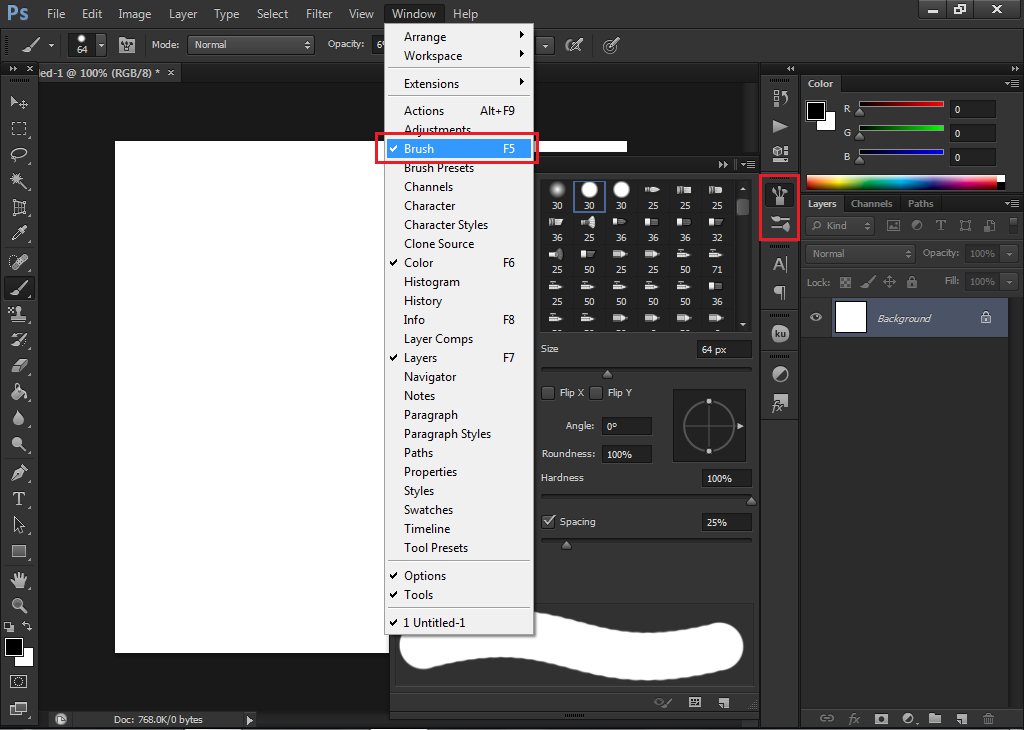
صفحه تنضیمات پیشرفته مثل شکل زیره که به سه بخش تقسیمش میکنم
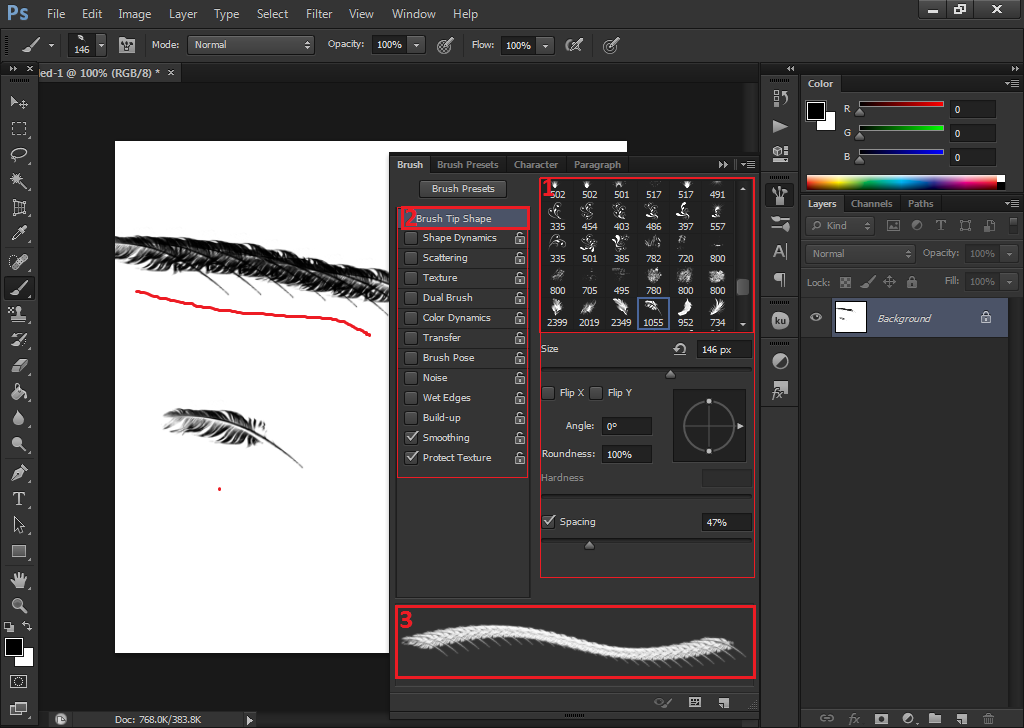
1 . فسمت تنضیمات که بعد از انتخاب نوع تنظیم تو این قسمت میشه مقادیر رو برای منظور دلخواه تغییر داد مثلا تو شکل کادر انتخاب براش، اندازه و تغییر زاویه رو میبینید
2. انتخاب نوع تنظیم که میتونید تنضیمات مختلفی مثل پراکندگی، چرخش، رنگ دهی رو از این بخش انتخاب کنید
3. نمایش وضعیت، که این کادر آخرین وضعیت براش شما رو بعد از تنظیم نشون میده همون طور که تو تصویر میبینید من یه براش به شکل پر انتخاب کردم که با کشیدنش تو صفحه خطی مثل خط نشون داده شده تو این بخش ایجاد شده
خب فکر کنم فعلا تا همینجا کافی باشه
براش رو دست کم نگیرید ابزار بدرد بخوریه
شما میتونید با ایجاد تغییرات توی براش تصویری مثل اینی که من درست کردم بسازید اونم فقط با براش
اینم چندتا براش برای شروع کار
http://s6.picofile.com/file/8229716800/bookpage.rar.html
ادامه دارد
تشکر آرمان جان به خاطر این تاپیک
همونجور که بهم گفته بودی من باید این تاپیک رو خیلی وقت پیش میزدم ولی به خاطر مشغله ای که دارم تاسفانه نتونستم ولی خوبه که خودت دس به کار شدی فقط به سری براش هم بزار داخل پست اول تا بچه ها بتونن استفاده کنن (اگر چن تا سایت برای براش به بچه ها معرفی کنی خیلی خوب میشه)
مطالب عالی بودن.
لطفا اگر میشه آموزش های بیشتری بزارید
بدرد گرافیستا میخوره ک حرفه ای تر بشن
ممنون
حتما
تشکر آرمان جان به خاطر این تاپیکهمونجور که بهم گفته بودی من باید این تاپیک رو خیلی وقت پیش میزدم ولی به خاطر مشغله ای که دارم تاسفانه نتونستم ولی خوبه که خودت دس به کار شدی فقط به سری براش هم بزار داخل پست اول تا بچه ها بتونن استفاده کنن (اگر چن تا سایت برای براش به بچه ها معرفی کنی خیلی خوب میشه)
خواهش میکنم
بهترین سایتی که میتونم معرفی کنم گرافیران هست که کلا در مورد ابزار گرافیکی فتو شاپ و آموزش کار با آن هاست.
آدرس سایت:www.graphiran.com
(اگه تبلیغ محسوب میشه پاک کنید لینک رو)
سایت زیری هم که میزارم سایت کاملی هست در زمینه کارهای گرافیکی و فک کنم تقریباً هر چی بخوای بتونی داخلش پیدا کنی.
پرشین جی اف ایکس : persiangfx.com
سپاس از تاپیک خوبت! :1:
یه پرسش، میدونی چجوری میشه براشی که ساختی رو ذخیره کنی؟ من کلی باهاش ور رفتم ولی فقط تونستم جوری ذخیره کنم که بقیه براش ها هم باهاش ذخیره میشدن :دی